如何在wps文档中插入可编辑可自动更新的表格
来源:网络收集 点击: 时间:2024-05-31【导读】:
如何在wps文档中插入可编辑可自动更新的表格,这里与大家分享一下具体的操作方法。品牌型号:联想E345系统版本:windows7专业版软件版本:wps2019方法/步骤1/12分步阅读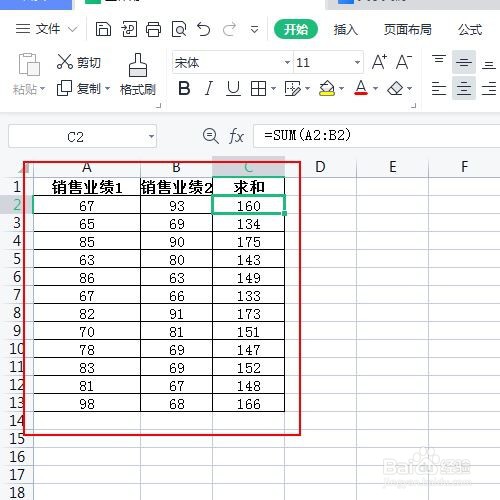 2/12
2/12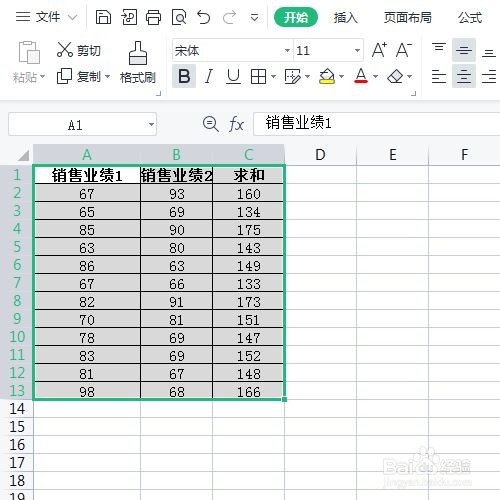 3/12
3/12 4/12
4/12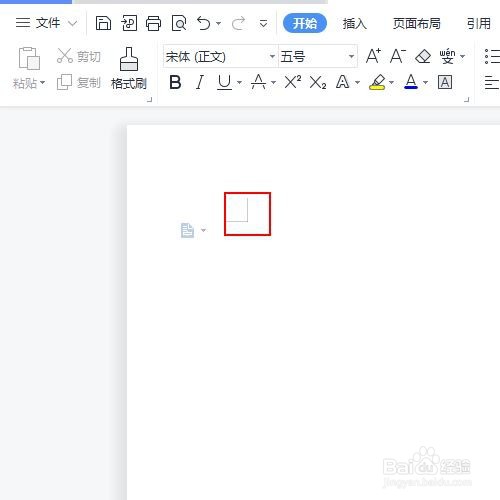 5/12
5/12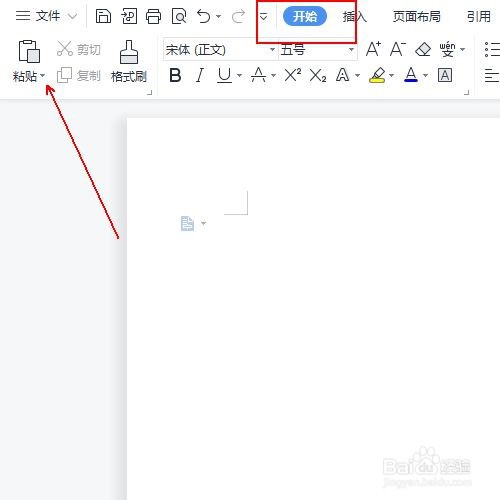 6/12
6/12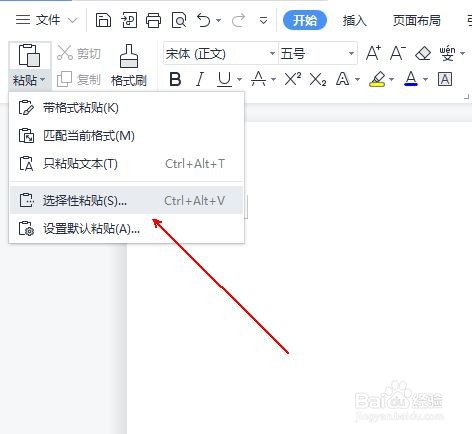 7/12
7/12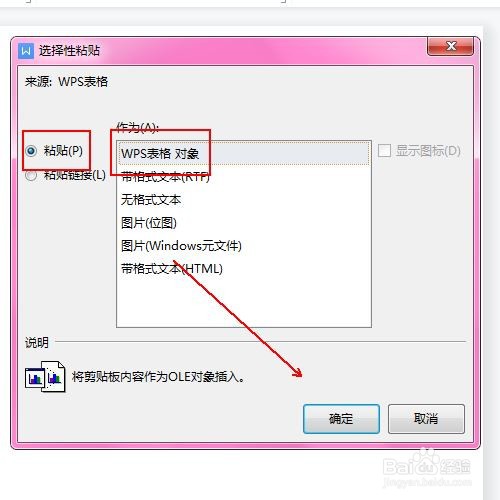 8/12
8/12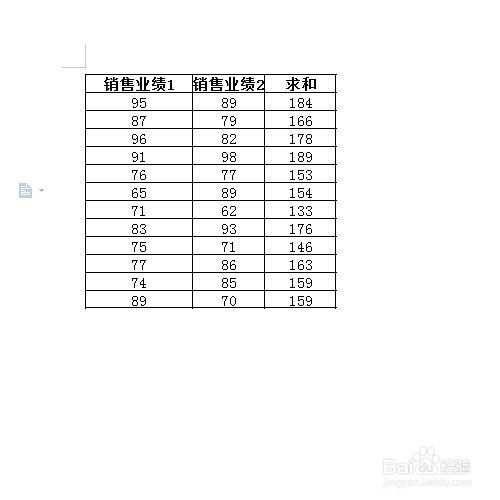 9/12
9/12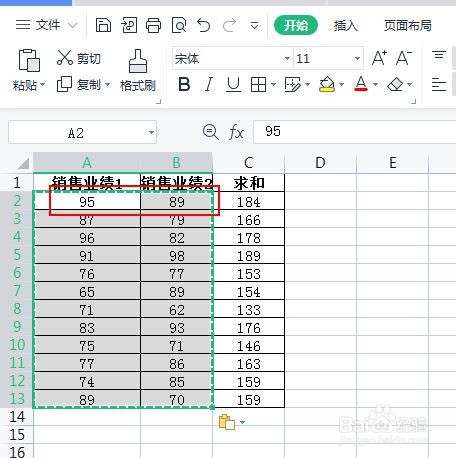 10/12
10/12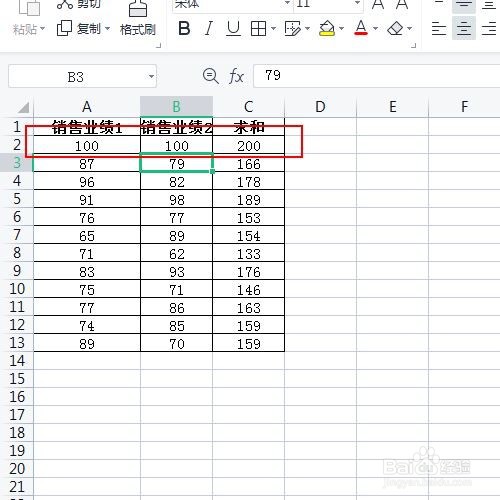 11/12
11/12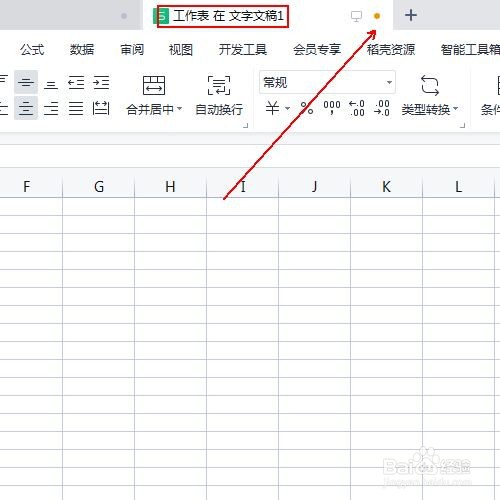 12/12
12/12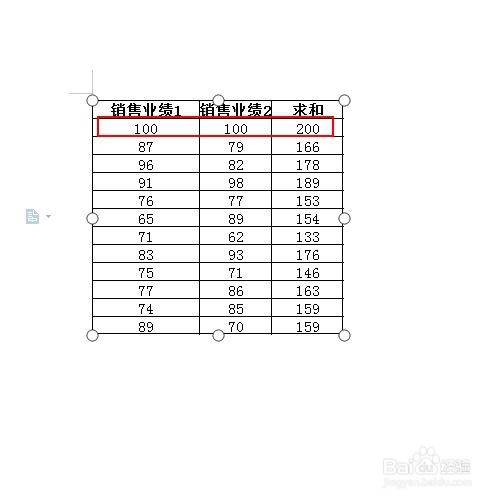 WPS
WPS
在wps表格中,设计好我们需要的表格样式并设置好相关公式。如图所示。
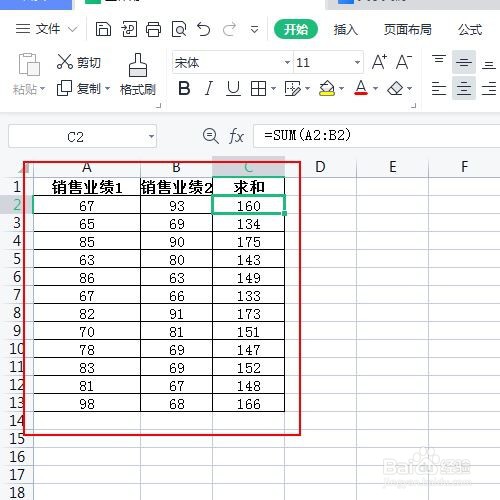 2/12
2/12在wps表格中选中这个表格
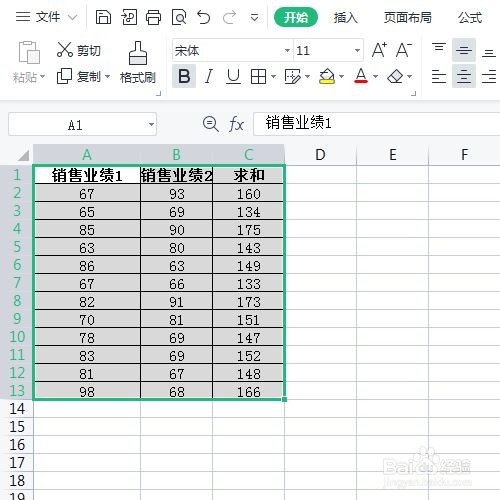 3/12
3/12单击wps表格上方工具栏的【开始】-【复制】工具
 4/12
4/12打开wps文字文档
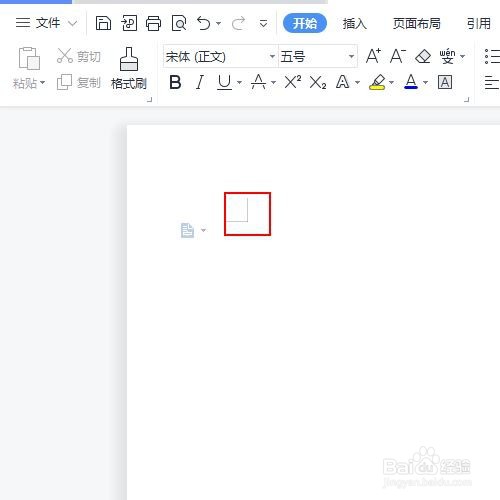 5/12
5/12在wps文字上方的工具栏上的【开始】-【粘贴】旁边到倒三角。
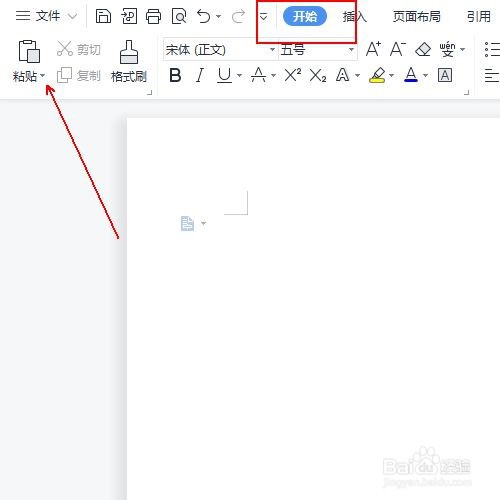 6/12
6/12在弹出的菜单列表中单击【选择性粘贴】选项
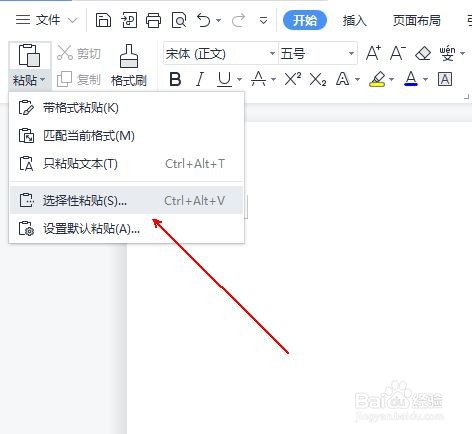 7/12
7/12在弹出的【选择性粘贴】窗口中选中【粘贴】-【wps表格 对象】并单击确定按钮。
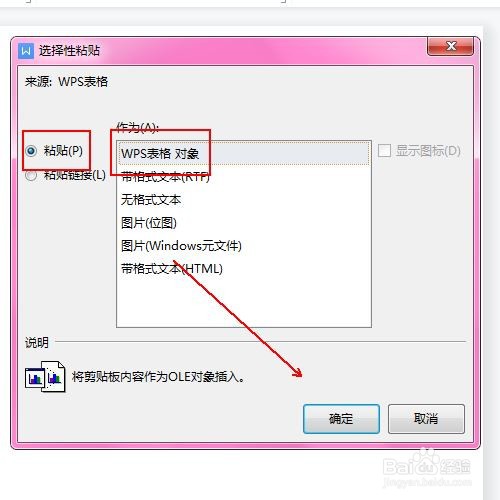 8/12
8/12初步效果,如图所示
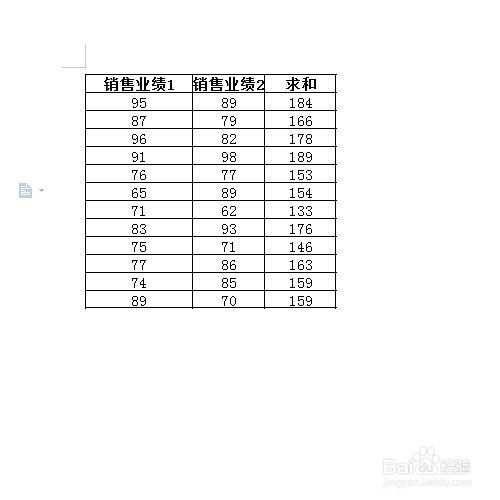 9/12
9/12注意红框中的数值双击它们。
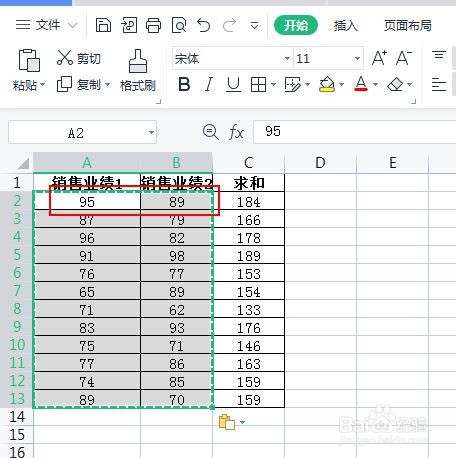 10/12
10/12这样系统就会调用wps表格,让我们在wps表格中进行编辑修改
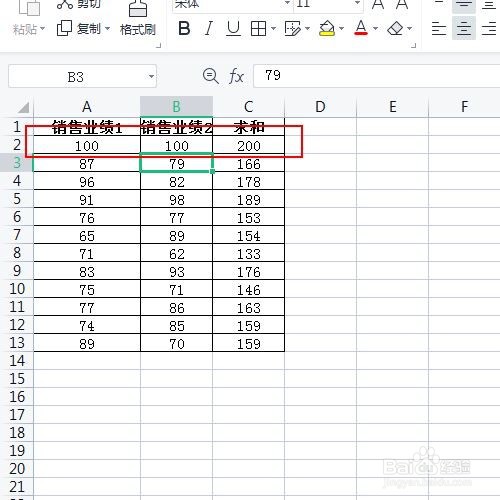 11/12
11/12在wps表格标签栏上关闭它
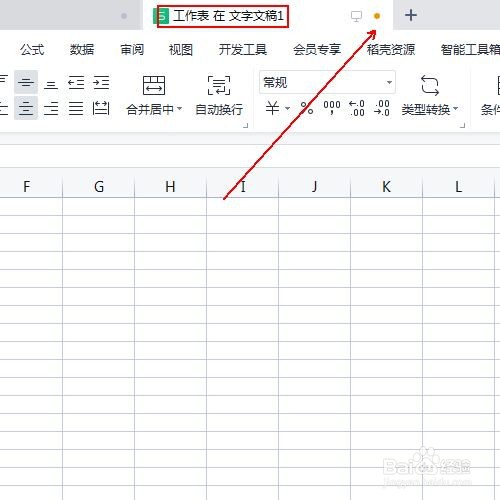 12/12
12/12这样我们wps文字中的表格数据也会发生变动,如图所示。
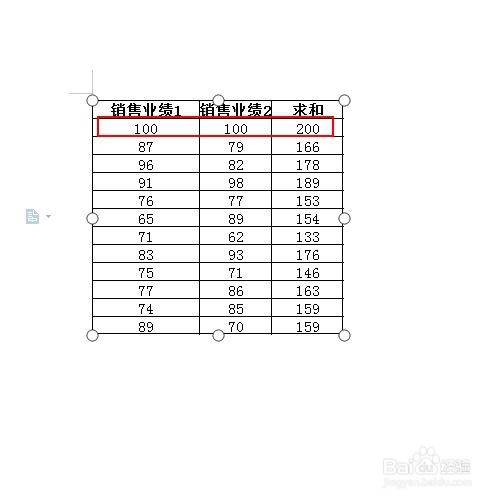 WPS
WPS 版权声明:
1、本文系转载,版权归原作者所有,旨在传递信息,不代表看本站的观点和立场。
2、本站仅提供信息发布平台,不承担相关法律责任。
3、若侵犯您的版权或隐私,请联系本站管理员删除。
4、文章链接:http://www.1haoku.cn/art_863006.html
上一篇:如何在word2016中替换文字
下一篇:瑜伽完全呼吸法动作讲解
 订阅
订阅